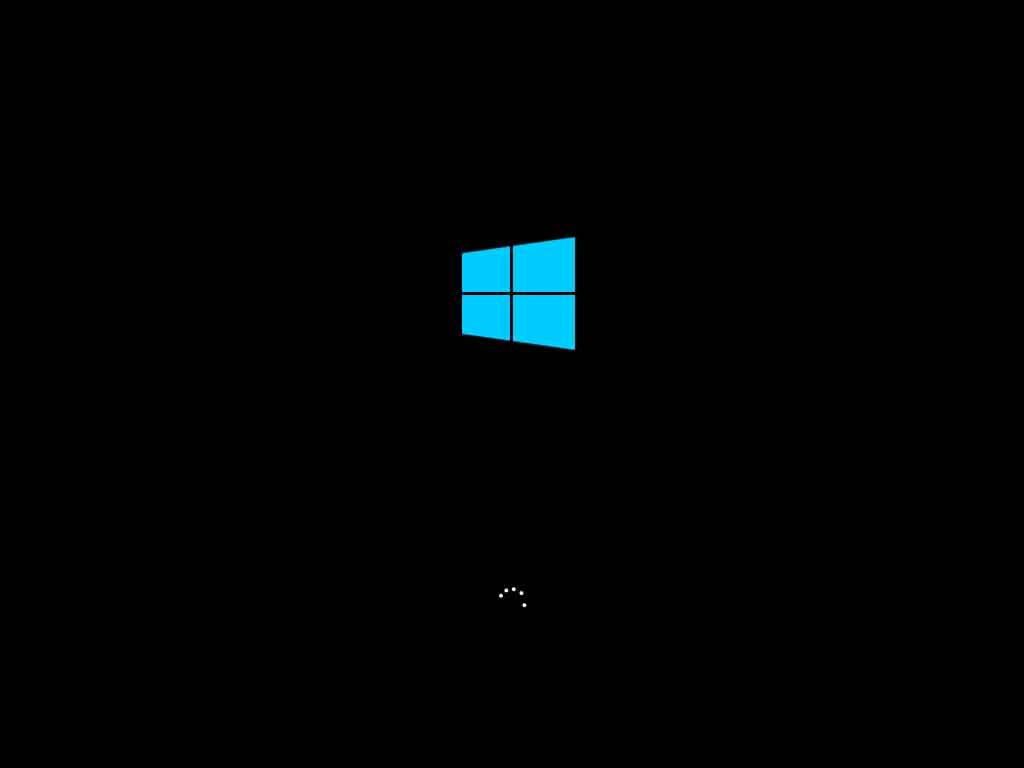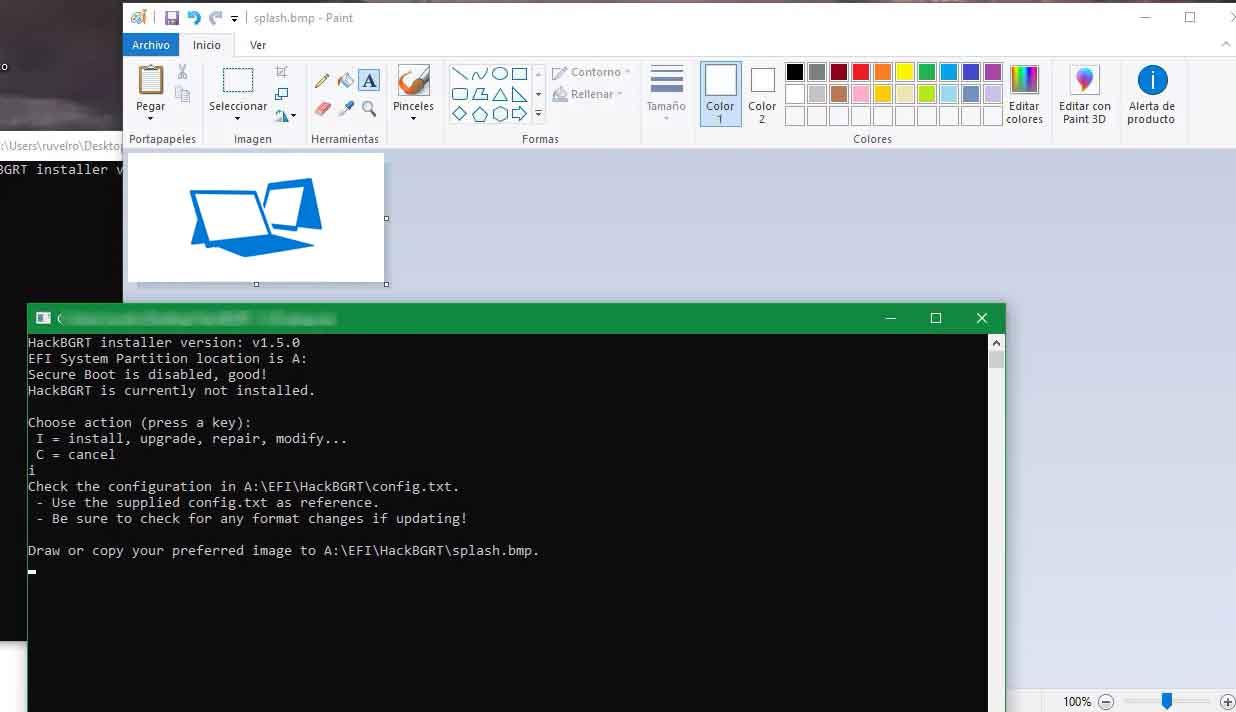Cómo Cambiar El Logo De Inicio De Windows 10
Todo sistema operativo tiene algo que se denomina boot screen; es decir, pantalla de arranque. Y en la misma, lo habitual es que aparezca el correspondiente logo del sistema. Es lo que ocurre en Windows 10, y viene heredado de todas las versiones anteriores de Microsoft. Pero, aunque la compañía de Redmond incluye su propio logotipo oficial de Windows 10, como no podía ser de otro modo, nosotros lo podemos modificar. Podemos cambiar el logo de inicio de Windows 10 y poner lo que nosotros queramos.
Lo primero que debemos tener en cuenta es que hay un requisito imprescindible para poder cambiar el logo de inicio de Windows 10. El requisito no es otro más que UEFI como sistema de arranque. En caso de que usemos BIOS, entonces no podremos hacer el cambio en nuestro ordenador. Por otro lado, si nuestro ordenador muestra el logotipo del fabricante, entonces tampoco podremos cambiarlo porque se almacena en el firmware.
Descarga HackBGRTAsí puedes cambiar el logo de inicio de Windows 10 y poner en su lugar la imagen que tú quieras
Con la herramienta HackBGRT vamos a poder poner cualquier imagen, en lugar del logo de inicio de Windows 10 que aparece por defecto. Pero esta imagen tiene que ser en formato BMP de 24 bits y con encabezado de 54 bytes, unas características que podemos conseguir, por ejemplo, con Photoshop.
En primer lugar descarga la herramienta. Cuando la tengas, abre el ejecutable tras descomprimir el fichero comprimido en formato .zip, y verás que se abre una consola de comandos. En ella es donde podemos elegir la opción Instalar, y al hacerlo se nos abrirá el bloc de notas para que podamos confirmar la configuración. No obstante, no es necesario que modifiquemos aquí absolutamente nada, basta con cerrar la ventana y automáticamente se abrirá Paint.
Al abrirse Paint podremos hacer cualquier dibujo, o importar una imagen. Esta misma imagen será la que más adelante se utilice como logo de arranque en Windows 10, así que es en este paso en el que realmente se define absolutamente todo con esta aplicación. Cuando terminemos de trabajar con la imagen en cuestión, lo único que tendremos que hacer es guardar como fichero en formato BMP/DIB de 24 bits y, de nuevo, la herramienta lo hará todo por nosotros.
Al pulsar sobre guardar, automáticamente se llevará la imagen al directorio que corresponde. Por lo tanto, la configuración quedará guardada exactamente como es necesario. Lo único que tenemos que hacer, si queremos comprobar los cambios que se han aplicado sobre el sistema, es reiniciar el ordenador y en el arranque del mismo deberíamos ver cómo aparece la nueva imagen que hemos creado, en lugar de mostrarse el logo de inicio de Windows 10 que viene configurado por defecto.
Via: www.adslzone.net
 Reviewed by Anónimo
on
14:06
Rating:
Reviewed by Anónimo
on
14:06
Rating: